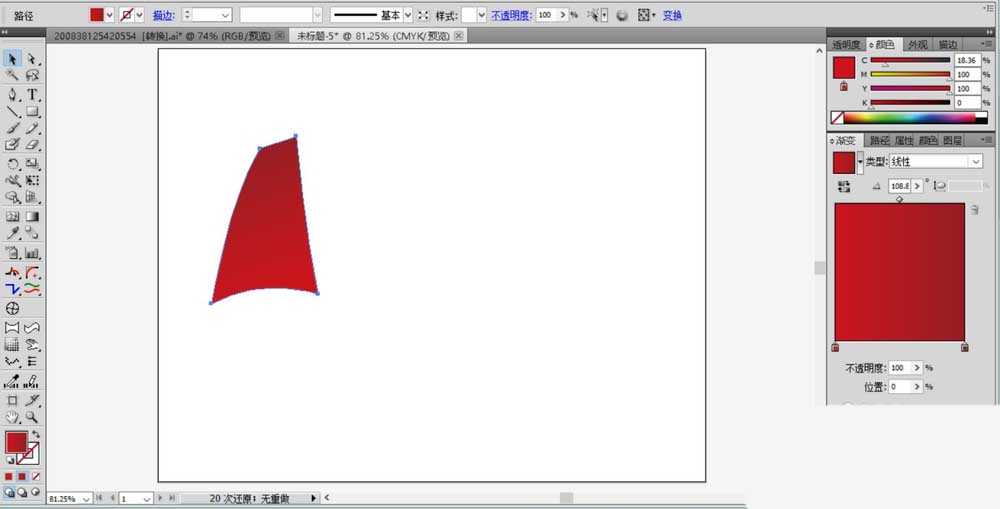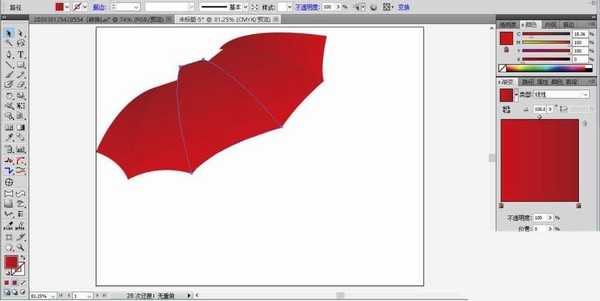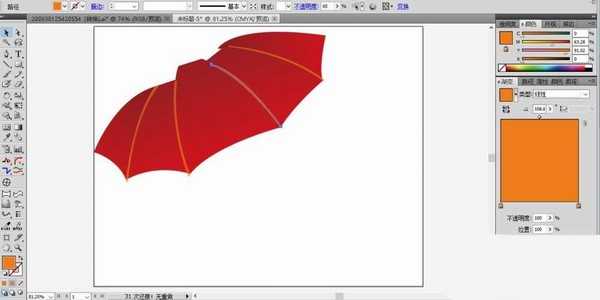帝王谷资源网 Design By www.wdxyy.com
ai中想要绘制一幅矢量插画,就是大量的沙滩伞就是一道美丽的风景。该怎么绘制呢?下面我们就来看看详细的教程。
- 软件名称:
- Adobe Illustrator CC(AI) 2018特别版 简体中文完整版
- 软件大小:
- 2.03GB
- 更新时间:
- 2017-10-19立即下载
1、使用钢笔工具画出沙滩伞中的一片伞布,我们用橙红色的渐变填充。
2、继续画出三个封闭路径,用不同的明度的橙红色的渐变填充,这就是沙滩伞的内部区域。
3、继续使用钢笔画出沙滩伞上面的分隔线路径,我们用橙黄色的渐变填充。
4、接着,我们画出沙滩伞的外面区域,同样也是三块封闭路径,我们用稍亮的红色来填充,让中间一块的亮度最高,两侧的亮度稍暗。使用矩形画出沙滩伞的木手柄,我们用三种橙色做成木材质的效果并填充手柄。
5、这一步开始绘制沙滩伞表面的白条,我们用钢笔一一绘制出来,中间用白色填充,两边用粉色填充并设置为半透明的效果。
6、我们用钢笔画出手柄顶端的暗区并用半透明的黑色填充。
7、画出沙滩伞下面的沙滩路径,使用淡黄色填充亮区,使用橙色填充暗区,完成沙滩伞图片设计。
以上就是ai绘制沙滩伞场景插画的教程,希望大家喜欢,请继续关注。
相关推荐:
ai怎么设计漂亮的山峰日出插画?
ai怎么绘制一副乘风破浪的帆船插画?
ai怎么手绘一个可爱的小雨伞? ai画雨伞的教程
标签:
ai,沙滩,插画
帝王谷资源网 Design By www.wdxyy.com
广告合作:本站广告合作请联系QQ:858582 申请时备注:广告合作(否则不回)
免责声明:本站文章均来自网站采集或用户投稿,网站不提供任何软件下载或自行开发的软件! 如有用户或公司发现本站内容信息存在侵权行为,请邮件告知! 858582#qq.com
免责声明:本站文章均来自网站采集或用户投稿,网站不提供任何软件下载或自行开发的软件! 如有用户或公司发现本站内容信息存在侵权行为,请邮件告知! 858582#qq.com
帝王谷资源网 Design By www.wdxyy.com
暂无评论...
更新日志
2025年02月19日
2025年02月19日
- 小骆驼-《草原狼2(蓝光CD)》[原抓WAV+CUE]
- 群星《欢迎来到我身边 电影原声专辑》[320K/MP3][105.02MB]
- 群星《欢迎来到我身边 电影原声专辑》[FLAC/分轨][480.9MB]
- 雷婷《梦里蓝天HQⅡ》 2023头版限量编号低速原抓[WAV+CUE][463M]
- 群星《2024好听新歌42》AI调整音效【WAV分轨】
- 王思雨-《思念陪着鸿雁飞》WAV
- 王思雨《喜马拉雅HQ》头版限量编号[WAV+CUE]
- 李健《无时无刻》[WAV+CUE][590M]
- 陈奕迅《酝酿》[WAV分轨][502M]
- 卓依婷《化蝶》2CD[WAV+CUE][1.1G]
- 群星《吉他王(黑胶CD)》[WAV+CUE]
- 齐秦《穿乐(穿越)》[WAV+CUE]
- 发烧珍品《数位CD音响测试-动向效果(九)》【WAV+CUE】
- 邝美云《邝美云精装歌集》[DSF][1.6G]
- 吕方《爱一回伤一回》[WAV+CUE][454M]